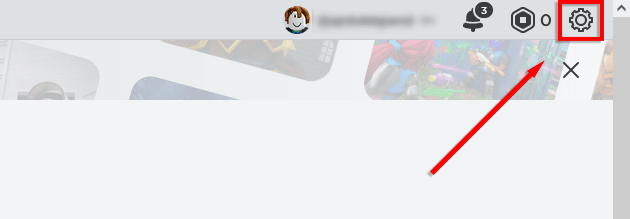Röstchatt är en integrerad del av onlinespel, vilket gör att spelare kan kommunicera lättare än via textchatt. 2021 lade Roblox äntligen till sin röstchattfunktion – men den är inte aktiverad som standard.
I den här artikeln kommer vi att förklara hur man får röstchatt på Roblox och hur den här funktionen fungerar.
Innehållsförteckning
Vad är Roblox Voice Chat-funktionen
Chat with Voice är en rumslig röstfunktion som låter spelare kommunicera hur de skulle göra i den verkliga världen. Spelare som är i närheten i ett Roblox-spel kan höra varandras röster, och volymen kommer att dämpas när de kommer längre bort från varandra.
Om en spelare har aktiverat röstchatt kommer du att se en mikrofonikon bredvid deras användarnamn och ovanför deras avatar. Om du inte har aktiverat röstchatt kommer du inte att kunna se eller höra användare som har.
Men inte alla Roblox-upplevelser ger röstchattfunktioner, och beslutet att inkludera röstchatt överlåts till spelutvecklarna. För att avgöra om en upplevelse har aktiverat röstchatt måste du ladda upp den och prova.

Vidare har Roblox endast aktiverat röstchatt för mobil- och PC-användare. Du kan använda den oavsett om du är Roblox Premium- användare eller inte. Tyvärr, om du är en Xbox-användare, måste du vänta på att funktionen läggs till.
För att använda Roblox röstchatt i spelet måste du ha ett Roblox-konto som är 13+ och åldersverifierat. För att göra det behöver du ett giltigt ID (som pass eller körkort) och en smartphone som kan skanna QR-koder. Roblox kommer att be dig att skicka in ett foto av ditt ID-kort och en selfie för att bevisa en likhet.
Så här verifierar du din ålder:
- Öppna Roblox- webbplatsen.
- Välj kugghjulsikonen i det övre högra hörnet av skärmen för att öppna dina kontoinställningar.
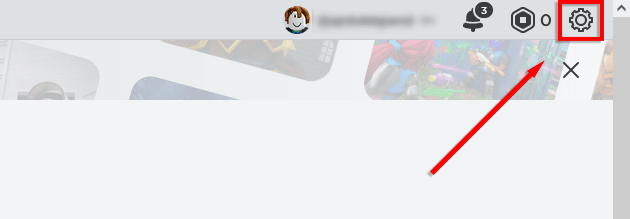
- Välj Kontoinformation från den högra bannern.
- Välj Verifiera min ålder .
- Förbered ditt ID och skanna QR-koden som visas.
- Ta en bild av ditt ID eller välj Ladda upp en fil för att ladda upp en du redan har tagit. Ta sedan en selfie och skicka in den. Roblox tillåter inte att du laddar upp en selfie från ditt galleri för att säkerställa att du är en riktig person.
- Du kommer att få ett meddelande i spelet efter en tid om ditt konto har blivit åldersverifierat.
Hur man aktiverar röstchatt på Roblox
När du har slutfört åldersverifieringsprocessen kan du aktivera röstchatt i Roblox sekretessinställningar:
I en webbläsare eller i skrivbordsappen:
- Välj de tre prickarna i sidofältet till vänster.
- Välj Inställningar .
- Välj fliken Sekretess .
- Växla av Kontorestriktioner är inaktiverade .
- I rullgardinsmenyn Kommunikation väljer du Standard .
- Slå på Aktivera röstchatt under Betafunktioner .
- Ett popup-fönster kommer att dyka upp som ber dig att samtycka till att Roblox samlar in dina röstinspelningar för analys. Välj Aktivera för att fortsätta.
På en mobil enhet:
- Öppna Roblox-appen .
- Tryck på de tre prickarna i det nedre högra hörnet.
- Bläddra och tryck på kuggikonen .
- Tryck på Sekretess .
- Välj alternativet Aktivera röstchatt under Betafunktioner .
- Du kommer att bli ombedd att samtycka till Roblox samling av dina röstinspelningar. Om du accepterar trycker du på Aktivera .
Hur man tystar, blockerar och rapporterar missbruk
För att säkerställa att varje Roblox-spel förblir säkert och roligt har teamet på Roblox gett användare möjligheten att stänga av spelare, blockera dem eller rapportera dem för kränkande röstchatt.
Så här tystar du en spelare:
- Klicka på mikrofonikonen som visas ovanför spelarens huvud. Detta kommer att stänga av all röstchatt (även om det inte stängs av textchatt) så länge du är i upplevelsesessionen.
Så här blockerar du en spelare:
- Besök användarens profilsida.
- Välj de tre prickarna i det övre högra hörnet av rutan som innehåller deras användarnamn och välj Blockera användare .
Så här rapporterar du en spelare:
- Välj Meny -knappen i det övre vänstra hörnet av skärmen.
- Välj flaggikonen bredvid användarens namn.
- Välj rullgardinsmenyn Typ av missbruk och välj det lämpligaste alternativet. Skriv eventuella ytterligare detaljer och tryck sedan på Skicka .
Var ska du använda röstchatt?
Eftersom inte alla Roblox-upplevelser kommer att innehålla röstchatt, var kan du prova det? Ett ställe att börja är spelet Mic Up, en av de mer populära Roblox-upplevelserna och en favorit för spelare som gillar att använda sina mikrofoner i Roblox.